Konfigurasikan Plugin Formulir Kontak 7 untuk menyiapkan Formulir Kontak Gratis 2024
Diterbitkan: 2024-02-14Kami yakin Anda akan menyukai cara sederhana dan mudah digunakan untuk mengonfigurasi plugin WordPress Contact Form 7 untuk menambahkan formulir kontak yang diperlukan ke situs Anda.
Apakah Anda berpikir untuk menambahkan plugin formulir kontak 7 ke situs WordPress Anda?
Setiap website tentunya membutuhkan contact form yang terintegrasi sehingga calon pengunjung web, klien dan pelanggan dapat dengan mudah menghubungi perwakilan website dan menemukan jawaban atas pertanyaan mereka.
Memasukkan formulir kontak di situs web Anda akan membuat beban kerja Anda lebih efisien dan cepat. Ini akan memungkinkan Anda mendapatkan seluruh informasi yang diperlukan tentang klien Anda, termasuk nama, nomor telepon, email, dan banyak lagi.
Selain itu, menggunakan formulir kontak sebagai portal koneksi utama antara Anda dan basis klien Anda lebih aman daripada memberikan alamat email untuk menghubungkan Anda.
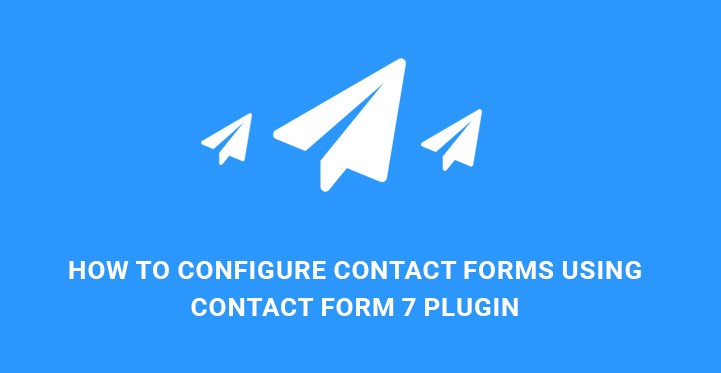
Ini akan menghemat waktu dan tenaga yang Anda habiskan untuk menerima, menganalisis, dan memilah banyak pesan, termasuk juga spam.
Jika Anda menjalankan situs web yang didukung WordPress dan ingin menghadirkan fungsionalitas formulir kontak ke situs Anda, cara terbaik untuk melakukannya adalah mulai dengan memilih plugin formulir kontak yang tepat untuk diandalkan.
Pada artikel ini, kami menawarkan Anda untuk menggunakan plugin Contact Form 7 sebagai salah satu plugin terbaik yang tersedia di perpustakaan WordPress.
Apakah Anda memerlukan tutorial yang jelas tentang menginstal dan mengkonfigurasi plugin WordPress Contact Form 7? Ini dia!
Formulir Kontak 7:

![]()
Formulir Kontak 7 sejauh ini merupakan salah satu plugin formulir kontak yang paling sering diunduh dan digunakan. Ini adalah plugin gratis dengan banyak fitur premium dan sifatnya yang dapat diperluas. Artinya, Anda bebas menggunakan add-on atau ekstensi untuk membuat plugin ini lebih kuat dan canggih untuk memenuhi kebutuhan website Anda.
Sekarang, mari selami langsung proses instalasi dan konfigurasi Contact Form 7 dengan benar. Meskipun menangani plugin ini memerlukan pengetahuan teknis dan pengkodean, kami akan mencoba membuat semuanya sesederhana dan sedapat mungkin dipahami.
Mulailah dengan mengunggah folder contact-form-7 ke direktori plugin WP Anda dan aktifkan melalui menu WP Plugins. Setelah plugin diinstal dan diaktifkan, mari buka Kontak, Formulir Kontak untuk mengkonfigurasi plugin WordPress Contact Form 7 dan mengelola formulir kontak yang tersedia di sana.
Temukan dan klik tombol Tambah Baru. Anda akan diminta untuk memilih bahasa.
Setelah memilih bahasa yang relevan, Anda akan dipindahkan ke editor formulir kontak baru. Bidang dasar yang biasanya disertakan dalam formulir kontak sudah ada.
Namun, jika Anda ingin memiliki kolom tambahan bersama dengan kolom dasar yang telah disediakan, Anda dapat menambahkannya dengan menggunakan tombol kolom Formulir yang dapat Anda temukan di editor yang terbuka. Klik salah satu bidang dan pop-up akan ditampilkan dengan Jenis bidang, Nama, Nilai default, dan lainnya.
Anda dapat memilih Field tersebut menjadi field wajib yang artinya pengguna wajib mengisi field tersebut.
Sedangkan untuk namanya sudah terisi secara default.
Adapun nilai defaultnya, Anda dapat memilih untuk menggunakan teks sebagai pengganti bidang.
Terakhir, klik Sisipkan Tag untuk menambahkan bidang ini ke formulir kontak Anda. Pada titik ini, Anda mungkin perlu menambahkan kode sederhana seperti [url rul-7].

Tepat di sebelah tab Formulir, Anda dapat menemukan Mail untuk memasukkan detail dasar, seperti email tujuan pengiriman formulir, subjek, header tambahan, dll.
Ada tag yang relevan seperti [subjek-Anda], dan [nama-Anda] untuk digunakan saat menangani bidang formulir. Simpan perubahan Anda dan teruskan ke Pesan.
Di sini Anda dapat menyesuaikan pesan yang dikirim dalam situasi tertentu, seperti ketika pesan berhasil terkirim, pesan gagal terkirim, kesalahan format tanggal, dll.
Setiap kali Anda selesai dengan penyesuaian pesan, buka Kontak, Formulir Kontak untuk memastikan bahwa formulir kontak yang baru Anda buat tercantum di sana.
Jika Anda ingin mengonfigurasi plugin WordPress Contact Form 7 dan menambahkan reCaptcha ke dalamnya, Anda juga dapat melakukannya. Untuk ini, Anda perlu membuat kunci publik dan rahasia reCaptcha, kunjungi
https://www.google.com/recaptcha/intro/invisible.html, klik tombol Dapatkan RECAPTCHA dan masukkan detail situs web WP Anda.
Setelah mendaftar di situs ini, Anda perlu mengintegrasikan reCaptcha dengan plugin Contact Form 7.
Sekarang kunjungi Kontak, Integrasi dan ketik Kunci Situs dan Kunci Rahasia. Tambahkan kunci yang sudah Anda buat.
Lanjutkan dengan Kontak, Formulir Kontak, dan Formulir Anda dan masukkan kode [recaptcha] tepat sebelum tombol kirim.
Lalu pergi ke Halaman, Tambah Baru dan tempel
Kesalahan: Formulir kontak tidak ditemukan.
kode. Sekarang Anda telah menyematkan reCaptcha ke dalam formulir kontak situs Anda.Langkah selanjutnya adalah melanjutkan pembuatan halaman kontak. Saat Anda mulai mengonfigurasi plugin WordPress Contact Form 7, Anda akan melihat komentar untuk disalin
Kesalahan: Formulir kontak tidak ditemukan.
kode dan tempelkan ke konten widget postingan, halaman, atau teks. Sekarang salin kode ini karena Anda akan menggunakannya saat membuat halaman kontak.Sekarang pergi ke WP Dashboard, Pages, dan Add New. Di sini Anda perlu menambahkan judul seperti Hubungi Kami dan tempel kode pendek yang telah Anda salin. Sekarang Anda dapat mempublikasikan halaman tersebut!
Tinggal satu langkah lagi yang harus diselesaikan agar pengunjung dan pengguna website Anda dapat melihatnya. Anda perlu menemukannya di menu. Buka Tampilan, Menu, pilih menu header dan tambahkan halaman yang sudah Anda buat ke menu ini. Periksa halaman dan tambahkan ke menu dengan mengklik Tambahkan ke Menu.
Simpan menu dan uji pekerjaan Anda. Periksa apakah formulir kontak ada di menu situs WP Anda. Klik pada item menu itu dan temukan halaman kontak. Isi nama, email dan pesan Anda di kolom yang diberikan dan kirim. Jika Anda mendapatkan pesan konfirmasi saat pengiriman, selamat! Formulir kontak situs web Anda berjalan dengan sempurna.
Terakhir, jika Anda tidak ingin formulir kontak Anda muncul di menu header, namun ingin menempatkannya di footer, Anda dapat melakukannya dengan membuat menu baru dan menambahkan kode berikut di function.php:
add_action( 'init', 'register_footer_menu' ); // this registers your menu with WP
function register_footer_menu() {
if ( function_exists( 'register_nav_menu' ) ) {
register_nav_menu( 'footer-menu', 'Footer Menu' );
}
}
add_action('wp_footer', 'display_footer_menu', 1000, 0);
// fungsi tampilan untuk menu Anda:
fungsi tampilan_footer_menu() {
echo ( has_nav_menu( 'menu-footer' ) ? wp_nav_menu (
Himpunan (
'theme_location' => 'menu footer',
'container_id' => 'menu-footer',
'container_class' => 'menu footer'
)
).'' : '' );
}
Sekarang masuk ke Menu, Menu baru yang telah Anda buat, Tambahkan Item dan masukkan halaman yang diperlukan ke dalam menu Anda. Temukan lokasi menu dan periksa menu Footer. Simpan konfigurasi Anda dan publikasikan formulir kontak Anda di menu footer.
Periksa masalah plugin formulir kontak 7 dengan situs WordPress.
